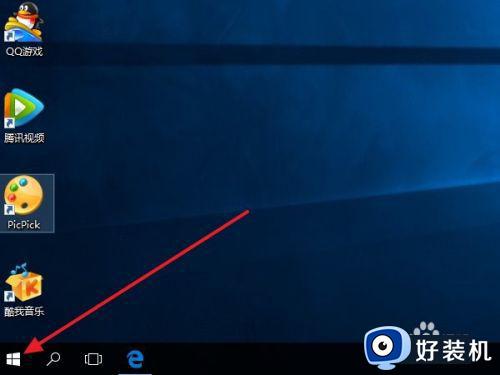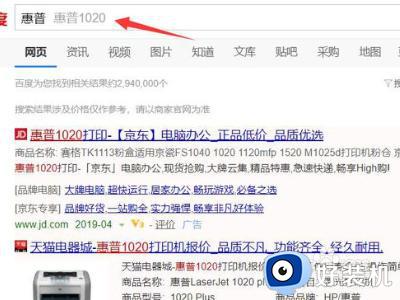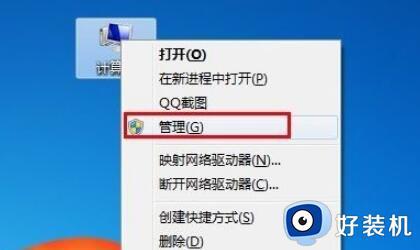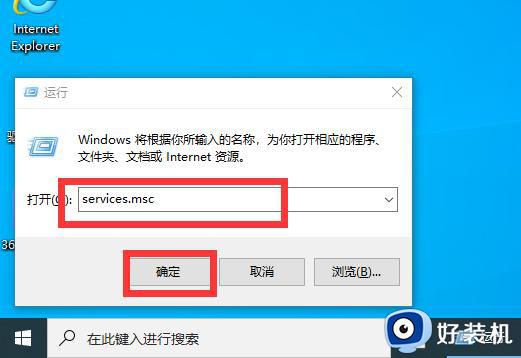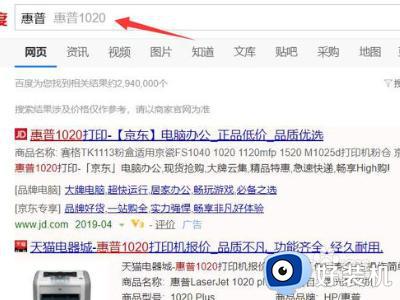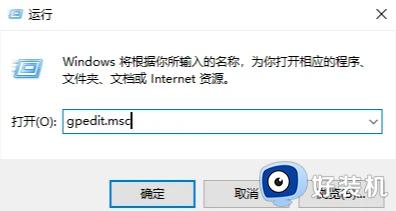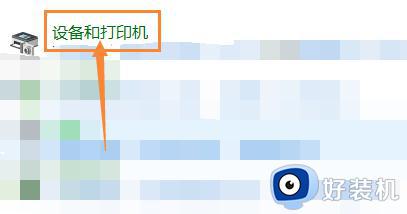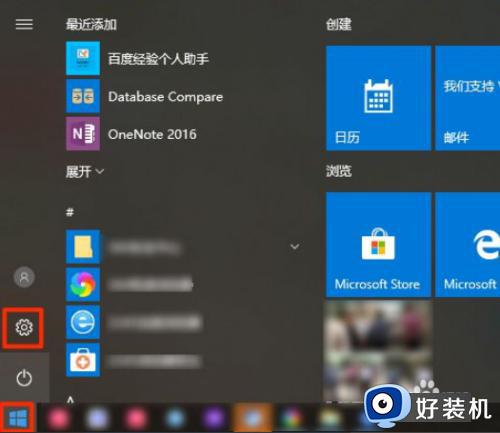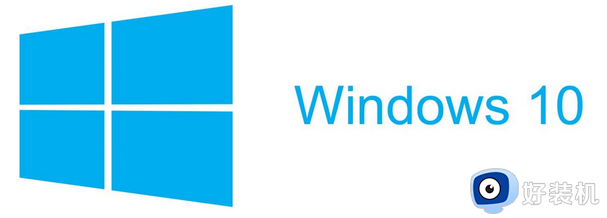hp1010打印机win10驱动安装方法 win10系统怎么安装hp1010打印机驱动
hp1010打印机是很多人喜欢的一款打印机型号的软件,但是要想正常使用就必须到官网下载安装相应的驱动,可是有很多win10系统用户并不知道怎么安装hp1010打印机驱动吧,方法也不会麻烦,有想知道的用户们可以跟着小编一起来看看hp1010打印机win10驱动安装方法。

方法如下:
第一步:下载驱动程序
首先,我们需要下载HP 1010打印机的驱动程序,可以通过HP官网或一些第三方网站进行下载。但是,由于下载的版本不同,可能在安装过程中会出现一些问题。因此,建议大家在官网上下载对应的驱动程序。
第二步:打开设备管理器
接下来,我们需要打开设备管理器,通过设备管理器安装驱动程序。具体的操作:按WIN+X组合键,选择“设备管理器”选项,或者通过控制面板进入设备管理器。
第三步:安装驱动程序
打开设备管理器后,可以看到一个未知设备,这就是我们需要安装驱动程序的地方。接着,我们需要右键点击未知设备,选择“更新驱动程序软件”选项。
第四步:选择驱动程序
更新驱动程序软件后,会出现两个选项,分别是自动搜索和手动选择。我们需要选择手动选择选项,然后从我们之前下载的HP 1010打印机驱动程序中选择对应的驱动程序。
第五步:安装驱动程序
选择驱动程序后,点击“下一步”即可安装驱动程序。安装过程可能需要一些时间,需要耐心等待。
最后,重启电脑后,我们就可以使用HP 1010打印机了。如果还有问题,请参考HP官方网站或者百度知道相关问题。
以上就是win10系统安装hp1010打印机驱动的详细内容,有需要的用户们可以参考上面的方法来进行安装,希望可以帮助到大家。